- 易迪拓培训,专注于微波、射频、天线设计工程师的培养
第八节 & ndash; ECO (Engineening Change Order)工程更改–Pads Layout 2007中文教程
在这一节中,你将学习:
- · 添加元件(Add component)和添加网络连线(Add connection)
- · 删除元件(Delete component)和删除网络线(Delete connection)
- · 更改元件名(Rename component)和更改网络名(Rename net)
- · 元件编号重新编排(Auto Renumber)
- · 管脚和门的交换(Swap pin/Swap Gate)
进行预处理过程
在你继续之前,你必须先进行以下几个过程的操作。
为了继续操作,打开 previewplaced.pcb 设计文件。
1. 从工具条中选择打开(Open)图标。
2. 当Save old file before reloading 提示出现后,选择No。
3. 在文件打开(File Open)对话框中,双击previewplaced.pcb 文件名。
4. 显示所有鼠线(Connection),点击菜单Setup/Display Colors 弹出Display Colors Setup 对话框,在对话框中将Connection 设置为绿色,点击OK 关闭对话框。
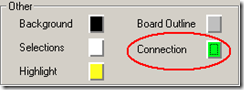
5. 点击菜单View/Nets 弹出View Nets 对话框,将 GND、+5V、+12V 也设置为可见,设置好点击OK 关闭View Nets 对话框。

生成工程设计更改(Engineering Change Orders (ECO))
在设计中的任何修改和改变都被认为是一个工程设计更改(Engineering Change Order (ECO)),这些改变包括管脚和门的交换、删除或添加元件、删除或添加网络、重新命名元件、重新命名网络和元件的改变等等。PADS Layout 提供的工具快速地执行这些修改,并将这些过程准确地记录在文档资料中,以便进行原理图的反标注过程。
不要输入网表而直接添加一些元件和连线,建立一个新的设计,这就是空中飞入法(On the fly),这也需要使用ECO 功能。
ECO 功能中有一个特别的功能就是自动进行元件编号的重新编排,你可以定义元件(Components)重新编号和重新命名的方式。
1. 从工具条中(Toolbar)中选择ECO 图标,ECO 工具盒(Toolbox)将出现。
2. 弹出ECO 选项(Options)对话框,这个对话框包含了一些选项:是否将ECO变更写入文件,是否要扩充已经存在的文件。

3. 打开写ECO 功能(Write ECO file),关闭附加到文件(Append to File)。指定文件名为previewassy.eco,选中Write ECO file after closing ECO toolbox。产生的ECO 文件默认为与PCB 文件同名的eco 文件,如上面的previewplaced.eco 文件;如果你需要更改文件,可以通过Browse 按钮进入指定。
4. 选择OK。
5. 在工具条上选择自动编排序号(Auto Renumber)图标。自动编排序号(Auto Renumber)对话框将出现。
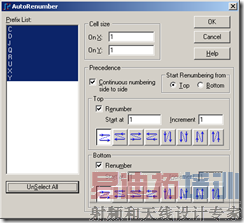
6. 在前缀列表(Prefix List)中点中选择所有的(Select All)按钮(默认已全选中,底部显示UnSelect All)。
7. 改变单元尺寸为X:1, Y:1,值越小按其坐标位置扫描的精度越高。
8. 对于顶层和底层,同时选择从左到右、从顶到底图标。
9. 从开始重新编排编号开始(Start Renumbering From)区域,选择顶面(Top Side)。
10. 选择OK,自动执行重新编排序号(renumbering)。
元件将被重新编排序号。当退出 ECO 模式时,在PADS ProjectsSamples 目录下将产生一个ECO 文件产生,文件名为previewplaced.eco ,它具有标准的PADS ECO 文件格式。
更新你的 PADS Logic 原理图
这时候具有元件重新编号的 ECO 文件,将直接输入到PADS Logic,并更新原理图,以便和新的参考编号(Reference Designator)相匹配。
开始 PADS Logic
如果现在 PADS Logic 还没有启动,运行PADS Logic。
打开前面保存的原理图文件
在 PowerLogic 中,打开preview.sch 设计文件。
1. 选择文件/打开(File/Open)。
2. 从PADS ProjectsSamples 目录下选择preview.sch 文件。
输入ECO 文件
使用工具菜单 ECO 文件将被输入到PADS Logic 中。
1. 在PowerLogic 中,选择文件/导入(File/Import..)。
2. 从PADS ProjectsSamples 目录下,在文件类型中选择ECO Files(*.eco),然后选择previewplaced.eco 文件,然后选择打开。
3. 一会儿以后,原理图中所有的参考编号(Reference Designations)将被更新,并且原理图也被刷新。
添加元件
1.在ECO 模式下,选择添加元件(Add component)图标,弹出选择元
件(Get Part Type from Library)对话框。你可以从中选择你需要添加的元件,在这里我们点击Close 按钮关闭此对话框。
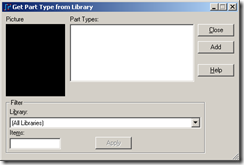
在工作界面上点元件 R2,这时会有一个和R2 一样的元件附在光标上,在R2的下面点击鼠标左键放下该元件,这时和R2 一样的属性的R3 放置在R2 的下面。
(系统会自动按序给新加的元件命名)若继续点击R2 会出现R4 继续放置。点击工具条上的图标,将退出添加元件模式。
2.选择添加网络连接(Add connection)图标,点击R2 第一个管脚,这时会出一个细线附在光标上,拖动光标,将光标定在R3 的第一个管脚上,点击鼠标左键,R2 的第一个管脚与R3 的第一个管脚已连接,细线还附在光标上,按ESC键,退出该网络的添加。再点击R2 的第二个管脚,以同样的方法将R2 的第二个管脚和R3 的第二个管脚连接起来。点击图标,退出添加网络连接。
3.选择更改网络名(Rename net)图标,点击R2 第一个管脚与R3 第一个管脚的连线,这时整个网络以高亮显示出来,并弹出Rename Net 对话框。如果需要,你就可以在New Name 栏中输入新的网络名称即可。
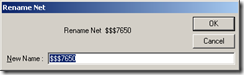
射频工程师养成培训教程套装,助您快速成为一名优秀射频工程师...
天线设计工程师培训课程套装,资深专家授课,让天线设计不再难...
上一篇:PADS中铺铜方法及普通属性(Copper
Properties)使用技巧
下一篇:第七节 元件布局(Component Placement)操作 Pads Layout 2007

